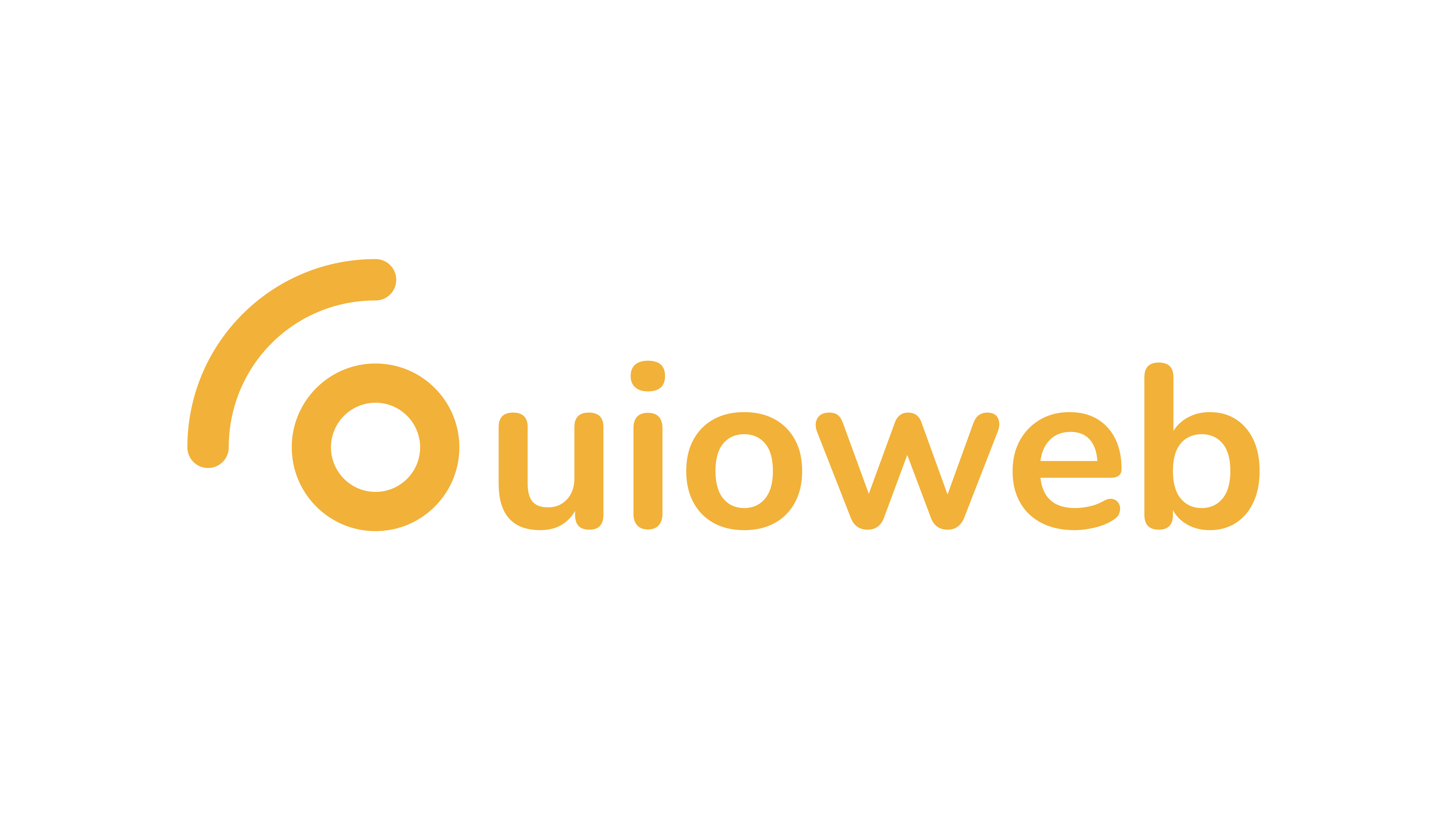Comment installer Java sur mon VPS ?
Vous souhaitez installer Java 8, 11, 13 ou 16 sur votre vps chez Alternos ? Vous pouvez retrouver le guide ici !
✏️ Prérequis
- Un VPS chez Alternos
✏️ Sommaire
- Installer Java sur Ubuntu
- Installer Java sur Debian
✏️ Notes
➜ Ce tutoriel a été testé et fait avec Ubuntu20.04_x86_64 & Debian 10_x86_64
1 - Installer Java sur Ubuntu
Afin d'installer Java 8 sur votre VPS sous Ubuntu, vous devrez exécutez ces commandes dans le terminal de celui-ci.
Si vous ne l'avez pas fait auparavant, n'oubliez pas de mettre à jour votre machine via la commande suivante:
sudo apt update && sudo apt full-upgrade
Puis, installez maintenant l'environnement d'exécution de Java grâce à la commande suivante:
sudo apt install openjdk-8-jre
Si vous le souhaitez, vous pouvez installer le kit de développement Java avec la commande suivante: (Ce n'est pas obligatoire)
sudo apt install openjdk-8-jdk
Si vous souhaitez installer une autre version de Java, il vous suffira de remplacer le 8 par la version voulue (ex: apt install open-jdk-16-jre)
Maintenant, vérifions que Java est bien installé sur votre machine avec la commande suivante:
java -version
Si tout s'est bien passé, vous devriez avoir ce retour (Le texte souligné en rouge est la version de Java que vous avez installé)

2 - Installer Java sur Debian
Afin d'installer Java 8 sur votre VPS sous Debian, vous devrez exécutez ces commandes dans le terminal de celui-ci.
Si vous ne l'avez pas fait auparavant, n'oubliez pas de mettre à jour votre machine via la commande suivante:
sudo apt-get update && sudo apt-get full-upgrade
Sous Debian, il y a plusieurs commande a exécuter pour pouvoir installer Java. D'abord, vous devez installer le package "software-properties-common" avec la commande suivante:
sudo apt-get install software-properties-common
Maintenant, il faut définir le Repository de Java avec la commande suivante:
sudo apt-add-repository 'deb http://security.debian.org/debian-security stretch/updates main'
Maintenant, il faudra mettre à jour les bases de votre système avec la commande suivante:
sudo apt-get update
Désormais, vous pouvez installer votre version préférée de Java:
- Java 11:
apt-get install openjdk-11-jdk - Java 8:
apt-get install openjdk-8-jdk
Maintenant, vérifions que Java est bien installé sur votre machine avec la commande suivante:
java -version
Si tout s'est bien passé, vous devriez avoir ce retour (Le texte souligné en rouge est la version de Java que vous avez installé)